Du kan nu enkelt blockera en webbplats i webbläsaren Firefox.

Det kan finnas flera anledningar till att du vill begränsa åtkomsten till vissa webbplatser. Kanske vill du blockera webbplatser för att undvika distraktioner, eller bara vill blockera skadliga webbplatser. Oavsett orsaken kan du enkelt blockera webbplatser i din favoritwebbläsare.
På techviral har vi redan delat en artikel om hur man blockerar webbplatser på Chrome. Idag kommer vi att diskutera detsamma för webbläsaren Firefox.
Precis som Chrome kan du installera tillägg på Mozilla Firefox för att förbättra webbläsarens funktioner. På samma sätt finns Firefox-tillägg tillgängliga för att blockera vissa webbplatser. Med tillägg för webbplatsblockerare kan du enkelt blockera vilken tidskrävande eller irriterande webbplats som helst.
Steg för att blockera en webbplats i webbläsaren Mozilla Firefox
Så i den här artikeln kommer vi att dela en arbetsmetod för att blockera en webbplats i webbläsaren Firefox.
För att blockera webbplatser i Firefox kommer vi att använda tillägget ”Blockera webbplats”. Med detta Firefox-tillägg kan man enkelt blockera oönskade domäner och förhindra åtkomst till olika webbplatser. Så låt oss kolla in hur du använder Block Site-tillägget i webbläsaren Firefox.
Steg 1. Öppna först detta Blockera webbplats tilläggssidan och klicka på knappen ”Lägg till i Firefox”.
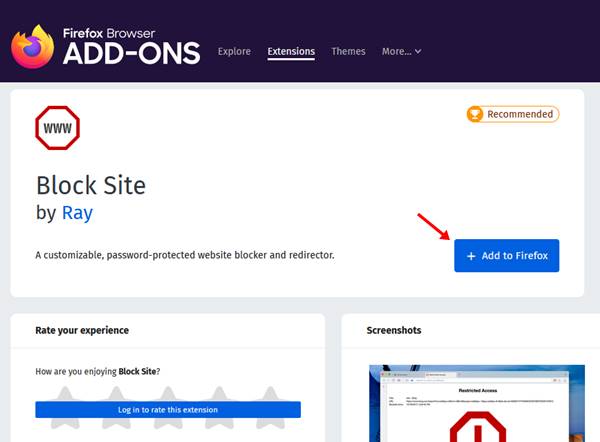
Steg 2. Klicka på knappen ”Lägg till” i nästa popup-fönster.
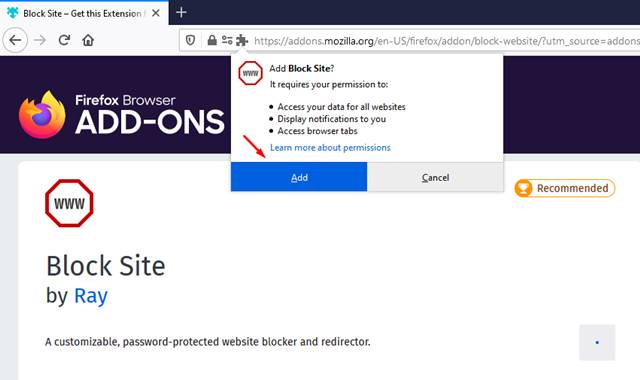
Steg 3. Firefox kommer nu att visa ett framgångsmeddelande, klicka på knappen ”Okej, förstår”.
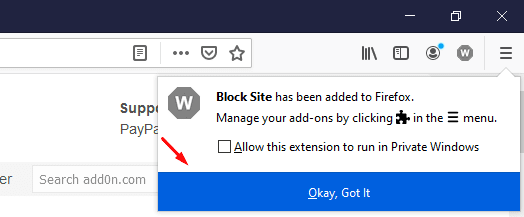
Steg 4. Skriv nu ’about:addons’ i adressfältet.
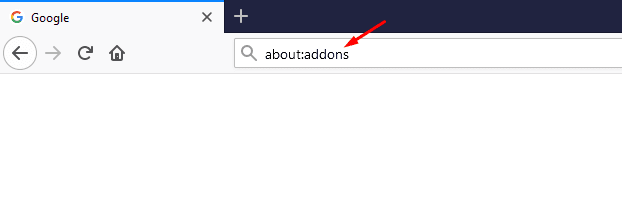
Steg 5. Ovanstående URL öppnar tilläggshanteraren på Firefox. Från den vänstra rutan, välj ”Tillägg”
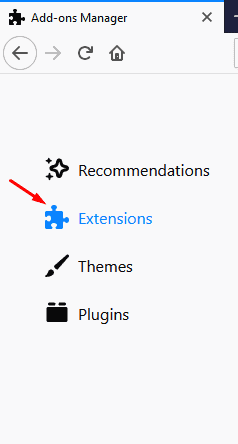
Steg 6. Klicka nu på de ”tre prickarna” nära Block site-tillägget.
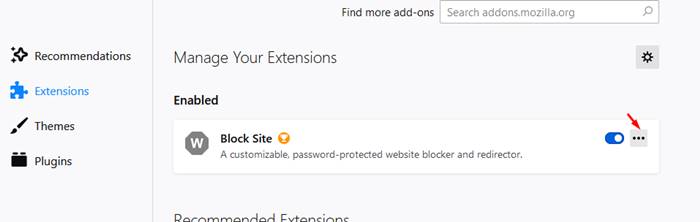
Steg 7. Välj ’Alternativ’ i menyn som visas.
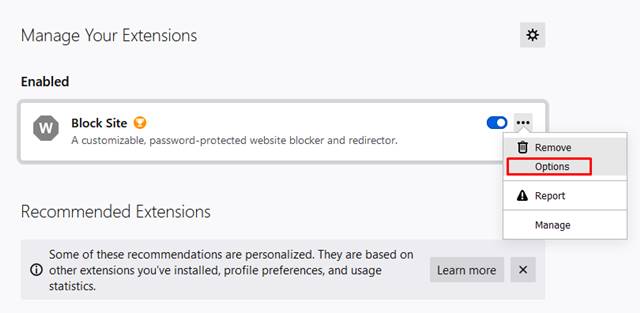
Steg 8. På nästa sida, skriv in webbadressen som du vill blockera och klicka på knappen ”Lägg till”.

Steg 9. Scrolla ner till menyn ’Verktyg’ och klicka på knappen ’Spara’. Du kan också ställa in ett huvudlösenord för att låsa upp den blockerade webbplatsen.
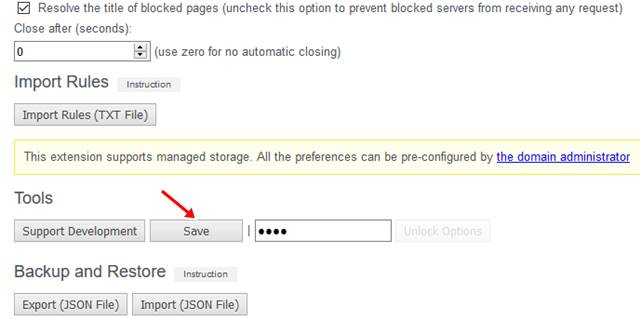
När du väl är klar, när du försöker komma åt den blockerade webbplatsen, kommer du att se en skärm som nedan.
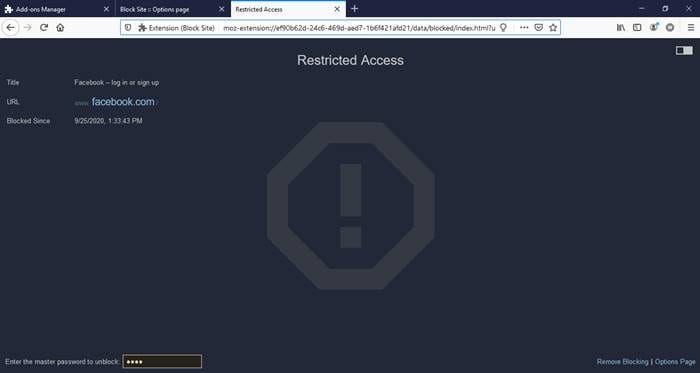
Andra tillägg för att blockera webbplatser i Firefox
Precis som Block-webbplatsen kan du använda andra firefox-tillägg för att blockera distraherande webbplatser. Kolla in de tre bästa Firefox-tilläggen för att blockera webbplatser 2020.
1. Digital Detox
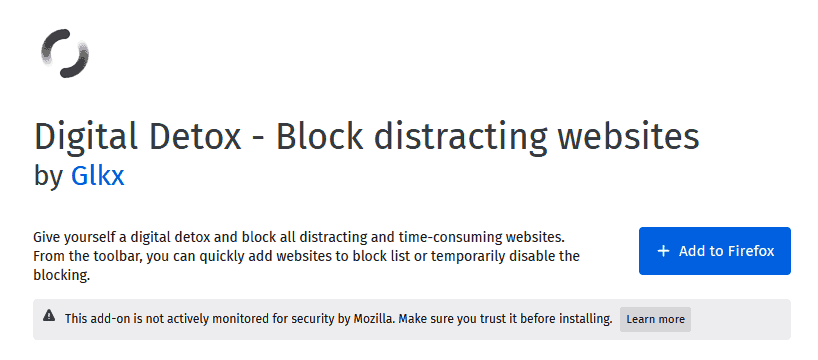
Tja, Digital Detox är en av de bästa tilläggen för att blockera webbplatser i Firefox. Det som är bra är att det lägger till en knapp i verktygsfältet som låter dig lägga till webbplatser till blockeringslistan. Tillägget återställer också automatiskt flikar när blockering är inaktiverat.
2. LeechBlock NG
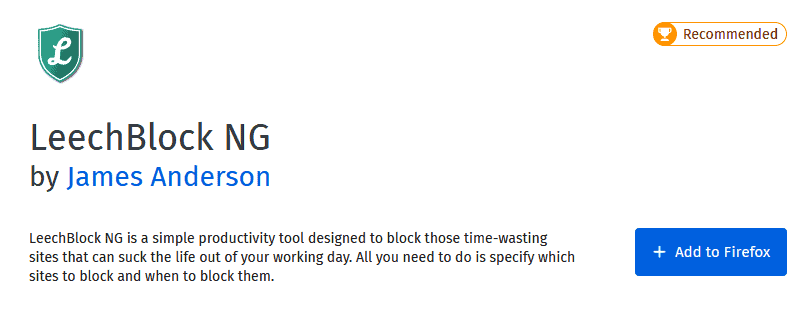
Det är en av de bästa produktivitetstilläggen för Firefox som du kan använda idag. Med detta tillägg kan du blockera alla tidsödande sajter. För att blockera webbplatser kan du skapa profiler. Med varje profil kan du blockera 30 webbplatser, med olika tider och dagar för varje uppsättning.
3. Impulsblockerare
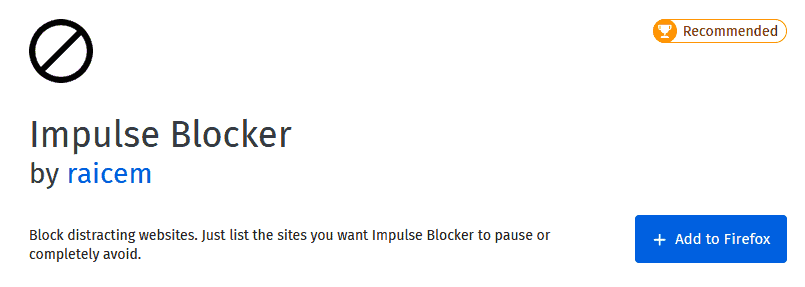
Med Impulse Blocker kan du enkelt blockera vilken webbplats som helst. För att blockera vilken webbplats som helst med Impulse Blocker behöver du bara besöka vilken webbplats som helst och klicka på tilläggsikonen. Du skulle bli ombedd att ange en tidsperiod, ställ bara in tiden, så kommer sidan att blockeras. Du kan ytterligare utforska alternativsidan för att lägga till webbplatser manuellt i blockeringslistan.
Så, det är allt från oss för idag. Med detta Firefox-tillägg kan du enkelt blockera vilken webbplats som helst. Jag hoppas att den här artikeln hjälpte dig! Dela det också med dina vänner.